Як вирішити проблеми за допомогою DNS -сервера
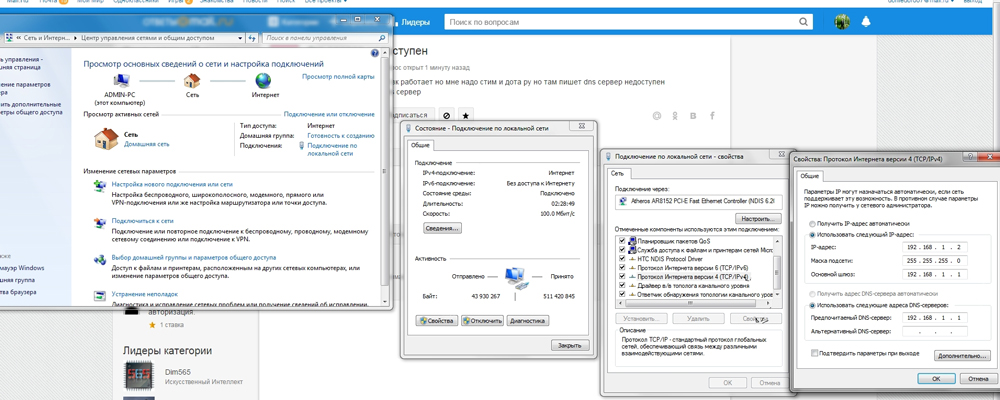
- 1223
- 253
- Hubert Hintz
Вступ. Що таке сервер DNS?
Перш ніж дізнатися, чому сервер DNS не відповідає або недоступний, а також рішення інших проблем з ним, важливо отримати інформацію про сам сервер або оновити пам'ять, якщо вони мали справу раніше. DNS -сервер призначений для забезпечення видачі інформації, зв'язку між комп'ютерами в мережі та іншими подібними операціями. Сама абревіатура DNS розшифрована як система доменних імен, що означає їх сукупність. Для ясності розглянемо невеликий приклад.
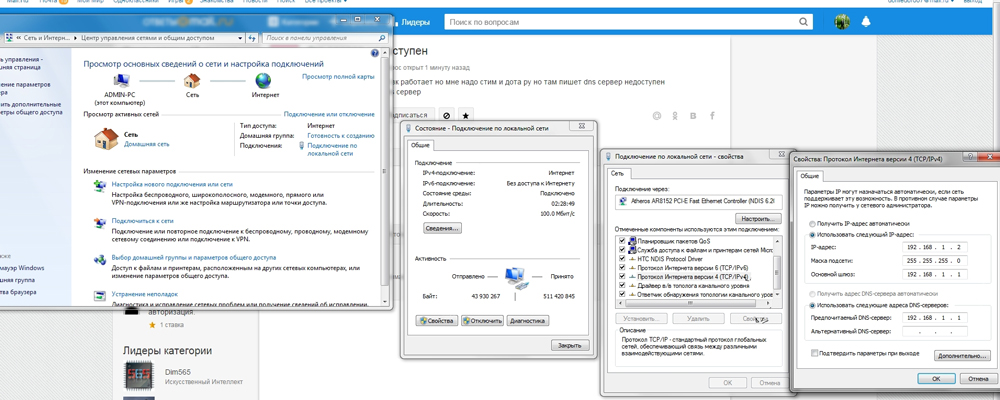
Іноді проблеми можуть виникати з сервером DNS, але їх можна вирішити, якщо ви дотримуєтесь усіх інструкцій
Уявіть, що всі комп'ютери в мережі - це люди, які віднесені до народжуваного числа (для ПК в мережі, IP -адреси такі). Для великого розуміння ми припустимо, що відповідна адреса належить до будь -якого сайту. Отже, щоб люди не плуталися в числах, вони дають один одному імена. У нашому випадку це буде назва сайту, тобто те, що ви вводите в адресному рядку браузера. Але імена для людей зрозумілі, а автомобілі потребують номерів, тому є IP -адреси. Таким чином, щоб забезпечити цю роботу обміну між алфавітними та цифровими даними, вони придумали доменну систему імен, яка зберігає в його пам'яті відповідність IP -адрес та сайтів сайтів. Якщо ви звертаєтесь до www.Google.Наприклад, RU, і ваш Інтернет -провайдер впав, ви не перейдете на сайт, але ви побачите попередження попередження. Тепер, якщо ми трохи зрозуміли про суть роботи цієї служби, ми можемо перейти до вирішення проблеми.
Це не вдається знайти адресу
І що робити, якщо неможливо знайти адресу сервера DNS? Ця проблема також дуже поширена, але причин для її зовнішності може бути багато. Тому ми розглянемо найпопулярніші:
- По -перше, не забудьте перевірити роботу маршрутизатора (тобто можливо, що існує проблема з підключенням, яке ви використовуєте). Ви можете перезапустити свій маршрутизатор Wi-Fi або провідний модем, а потім спробувати зайти на сайт ще раз.
- По -друге, у вас може виникнути невдача з боку постачальника, тоді ви повинні звернутися безпосередньо до нього. Це суттєво заощадить ваш час і нерви.
- Важливо бути браузером, який використовується для введення в Інтернет, що також може бути причиною того, що адреса сервера не може бути перетворена. Спробуйте використовувати іншу програму або програму.
- Якщо несправності трапляються лише на одному з ваших пристроїв, то це, безумовно, повинно виправити його налаштування. Спочатку ви можете спробувати перевірити, чи була запущена сама послуга клієнта. Запустіть "панель управління" на своєму комп’ютері або ноутбуці. Відкрийте товар "Адміністрація", де, у свою чергу, запустіть "послуга". На вкладці "Загальна" перевірте такі параметри: Тип запуску повинен бути автоматичним, стан "виконаний". Якщо він знаходиться в вимкненому стані, натисніть кнопку "Запустити" в одному вікні.
- Якщо неможливо знайти адресу сервера лише на одному або двох сайтах, то ймовірно, що помилка лежить на самому сайті. Тоді буде достатньо чекати деякий час, поки робота не буде відновлена. Варто також спробувати роботу над кількома пристроями. Якщо проблема виникає для всіх, то ми переходимо до другого пункту вище.
- Якщо вищезазначені методи не допомагають, спробуйте використовувати утиліту Microsoft Fixit, яку можна безкоштовно завантажити з офіційного сайту (http: // підтримка.Microsoft.Com/kb/299357/ru). Вона також може допомогти, якщо неможливо конвертувати адресу сервера DNS.
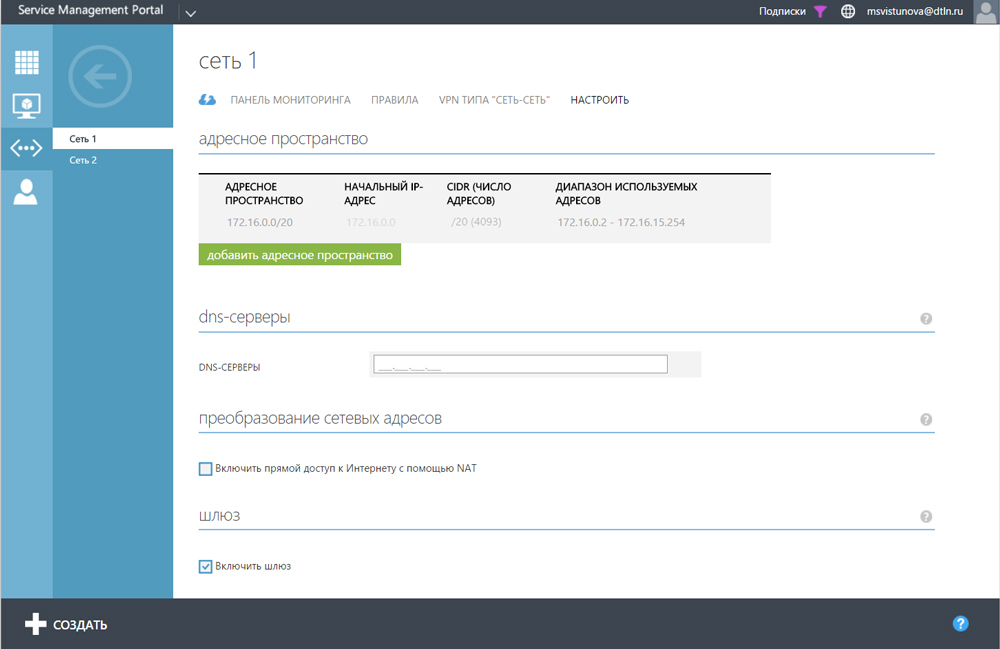
DNS -сервер не відповідає
Так що робити, якщо сервер DNS не відповідає? Тепер ми вирішимо цю неприємну проблему. Зверніть увагу, що це рішення також підходить, якщо неможливо конвертувати адресу сервера DNS. Ми розглянемо кілька способів усунути цю проблему, оскільки, на жаль, немає єдиного "Рятувального кола".
Google перехід до DNS
- Спочатку вам потрібно буде уточнити питання: чи запускається клієнт DNS на вашому пристрої (на комп'ютері чи ноутбуці)? Для цього в пошуковому рядку "start" записуйте "виконати" та запустити знайдену утиліту. Вже в галузі вікна, що з’являється, ми представляємо послуги.MSC. Тепер у списку служб, які з’являються, знайдіть потрібного клієнта. Якщо у нього є варіант автоматичного запуску та робочий стан, то ми переходимо до наступного пункту. В іншому випадку встановіть ці точки відповідно до зазначених критеріїв.
- Далі, вам потрібно буде перейти на імена загальнодоступних доменів з Google Search Giant. Єдине, що вам слід звернути увагу на те, що, працюючи з деякими постачальниками, на сторінці може не бути переадресацією з повідомленням про закінчення коштів на вашому особистому рахунку. Але якщо для вас це не є критичною проблемою, і правильна операція сервера важливіша для вас, то ми опишемо вас, як це зробити.
- Запустіть "Центр управління мережами та загальний доступ" на панелі управління комп'ютером. Відкрийте вкладку "Зміна параметрів адаптера", де вам потрібно вибрати той, з якого працює ваш Інтернет. Якщо у вас є дротяне з'єднання та бездротове, тоді налаштуйте обидва адаптери на всякий випадок, щоб уникнути конфліктних ситуацій.
- Клацніть на ньому за допомогою правої кнопки миші та виберіть "Протокол Інтернет -версії 4" у властивостях, де нам також потрібні властивості.
- На вкладці "Загальна" введіть такі параметри:
- Кращий сервер DNS прийме значення 8.8.8.8
- Альтернатива буде такою: 8.8.4.4
- Натисніть кнопку ОК і закрийте всі налаштування. Перевірте, чи проблема усунута. Зазвичай у більшості випадків перехід до Google DNS допомагає, коли сервер DNS не відповідає, або неможливо конвертувати адресу сервера DNS. Тому ми сподіваємось, що ви теж все безпечно вирішили.
Вирішення проблем з інших причин
- Мережеві проблеми. Потрібно перевірити, чи має сервер активне дозволене з'єднання: вкажіть налаштування обладнання клієнта, а також їх справність. Переконайтесь у можливості зв'язку з іншими пристроями або модемами, розташованими в одній мережі з сервером DNS. Для цього ви можете дозволити собі користуватися командою Ping.
- Якщо попереднє рішення не допомогло, вам потрібно виконати додатковий чек. Використовуючи команду nslookup, вкажіть можливість вашого сервера дати відповідь самим клієнтам, якщо сервер DNS не відповідає.
- Трапляється, що браузер пише, що йому не вдається знайти адресу. Можливо, що IP -адреса, що цікавить вас, просто повинна бути додана до списку обмежених інтерфейсів для сервера (дозволено для обслуговування адрес). Це рішення допоможе тим користувачам, які мають налаштування на сервері, щоб обмежити IP -адреси, які потребують відповіді.
- Не забудьте перевірити комп'ютер на наявність вірусних програм або шкідливих кодів за допомогою спеціальної антивірусної утиліти. Дуже часто проблеми з комп'ютером або мережею виникають через віруси на вашому ПК або ноутбуці. Тому ні в якому разі не знижувати цей предмет і не проводити глибоке сканування і, якщо потрібно, очищення з заражених файлів.
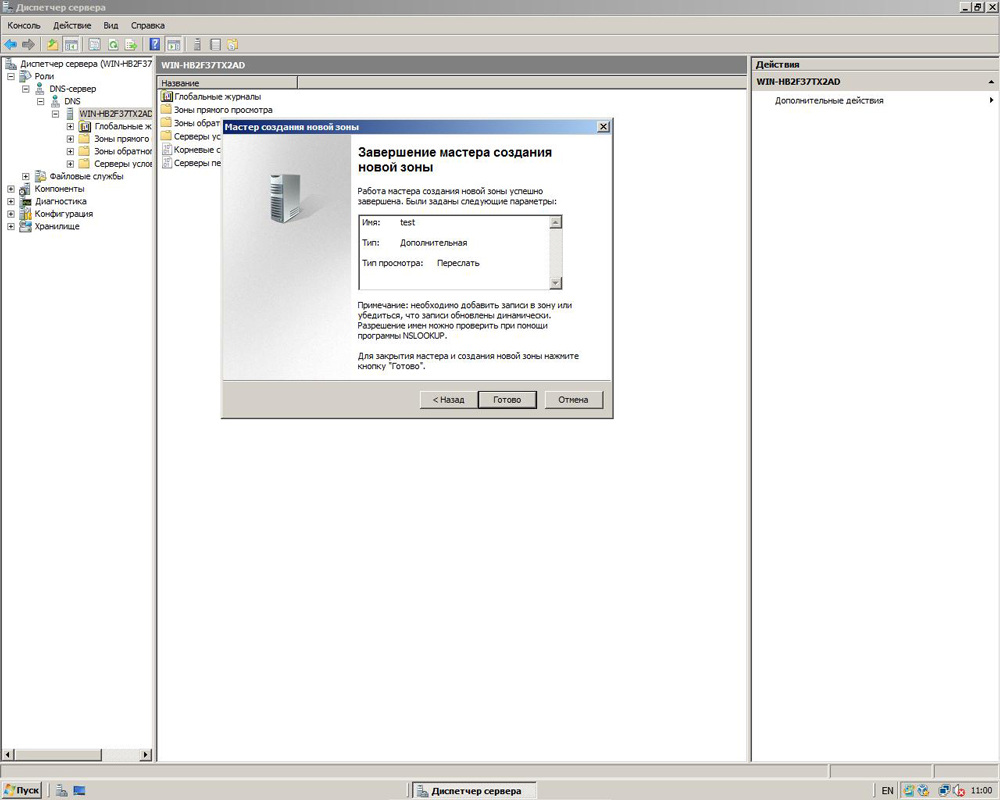
Висновок
Шановні друзі, сьогодні ми дізналися, як вирішити кілька проблем, а саме: що робити, якщо: сервер DNS не відповідає або недоступний, неможливо знайти адресу сервера DNS або конвертувати адресу DNS -сервера. Ми сподіваємось, що ви змогли вирішити це питання, і він більше не мучить вас своєю присутністю. Зверніть увагу, що більшість методів підходять майже у всіх випадках, тому спробуйте використовувати перші універсальні, а потім приватні рішення.

